この記事は、デフォルトのルーターIP、ユーザー名、パスワードを使用して、スカイルーターにログインするのに役立ちます。 Wi-Fi名とパスワードの変更など、ルーター設定にいくつかの変更を加えるために、正確なスカイルーターのログインステップを知る必要があります。
それで、始めましょう!
あなたは何が必要ですか:
- あなたの個人的なホームネットワークへのアクセス
- スカイルーター
- ラップトップまたはデスクトップコンピューター、タブレットまたはスマートフォン
スカイルーターにログインする方法は?
次のいくつかの段落では、いくつかの簡単な手順でスカイルーターの設定にアクセスするのに役立ちます。
ステップ1-最初にホームネットワークに接続します
スカイルーターにログインする場合は、最初にネットワークに接続する必要があります。これは、ネットワークケーブルまたはワイヤレス接続のいずれかを使用して行うことができます。ただし、デバイスが許可されている場合は、有線接続を使用してスカイルーターにログインすることをお勧めします。
ステップ2-ブラウザにスカイルーターログインIPを入力します
デフォルトのスカイルーターIPは192.168.0.1です。ルーターの設定にアクセスするには、ブラウザURLバーにこのIPを入力する必要があります。あなたは実際にウェブサイトにアクセスして変更を加えるためには、動作するインターネット接続を必要としないことに注意してください。
ステップ3-スカイルーターのログインの詳細を入力します
スカイルーターのデフォルトのユーザー名は管理者です。パスワードとして、 Skyと入力するか、ルーターの背面に印刷されていることがわかります。以前にパスワードを変更した場合は、新しいパスワードを使用してスカイルーターにログインします。これらのログインの詳細はケースに敏感であるため、入力するときは注意を払ってください。
ステップ4-ルーターの設定を変更する準備ができました
これで、Skyルーターのステータスページが表示されます。
先に述べたように、ここで多くのことを変えることができます。ワイヤレスネットワークをより安全にするために、デフォルトのルーターパスワードを変更し、ワイヤレスネットワーク名とパスワードを変更し、積極的に使用していない場合はいくつかの機能を無効にします。ただし、設定で変更することを選択しても、変更する前に設定のバックアップを作成するか、行った変更をメモするだけです。
これで、ルーターに正常にログインしているため、どのような変更を加えることができるかを確認できます。
Wi-Fiの名前とパスワードを変更する方法は?
この変更を行う前に、スマートフォン、タブレット、スマートテレビなど、Wi-Fiに接続されたデバイスにこのパスワードを更新する必要があることに注意してください。
Sky RouterのWi-Fiネットワーク名とパスワードを変更することは、ネットワークを安全に保つために必要な基本的なセキュリティ対策の1つでもあります。
1.まだいない場合は、上記のようにスカイルーターログインステップを通過します。
2.ルーター構成メニューで、ワイヤレスを選択し、下にスクロールしてワイヤレスネットワークになります。
3.名前(SSID)フィールドでワイヤレスネットワーク名を変更できます。
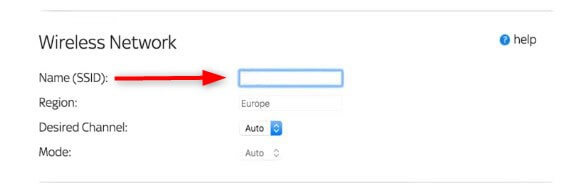
4.新しいネットワーク名を入力した後、セキュリティオプションまでスクロールします。
5.ここで、 WPA2-PSK(AES)を選択します
6. WPA2-PSKセキュリティ暗号化セクションで、ネットワークキーに新しいワイヤレスパスワードを入力します
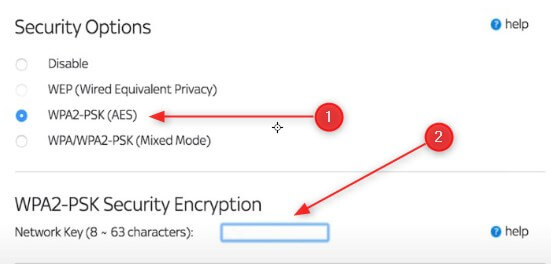
7. [適用]ボタンをクリックして、変更を保存します。
スカイルーターのログインパスワードを変更する方法は?
デフォルトのルーターログインパスワードを変更することは、ネットワークをより安全にするために必要な手順の1つです。デフォルトのパスワードを離れると、ネットワークに接続している人がルーターにログインし、許可なしに設定を変更することができます。
スカイルーターログインパスワードを変更するには、次の手順に従ってください。
1.最初にルーターにログインします。
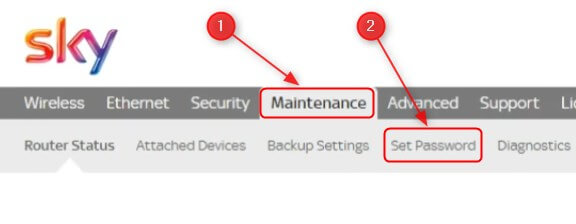
2.トップメニューでメンテナンスをクリックします。
3.下にスクロールしてパスワードを設定します。

4.適切なフィールドに古いパスワードを入力します。
5.必要なフィールドに新しいパスワードを入力します。
6.最後のフィールド管理者のログインタイムでは、デフォルトの時間を5分間にしたり、短くしたりできます。これは、ルーター設定にログインしてPCを放置しておくと、指定された時間の後にログアウトすることを意味します。
7. [適用]をクリックして、設定を保存します。
